Cómo cargar un trabajo usando Maya y Redshift Renderer
Abra la escena que desea renderizar en la nube en Maya con Redshift Renderer.
Abra la configuración de renderizado de Maya y establezca un nombre para la salida en la pestaña 'Image File Output'.
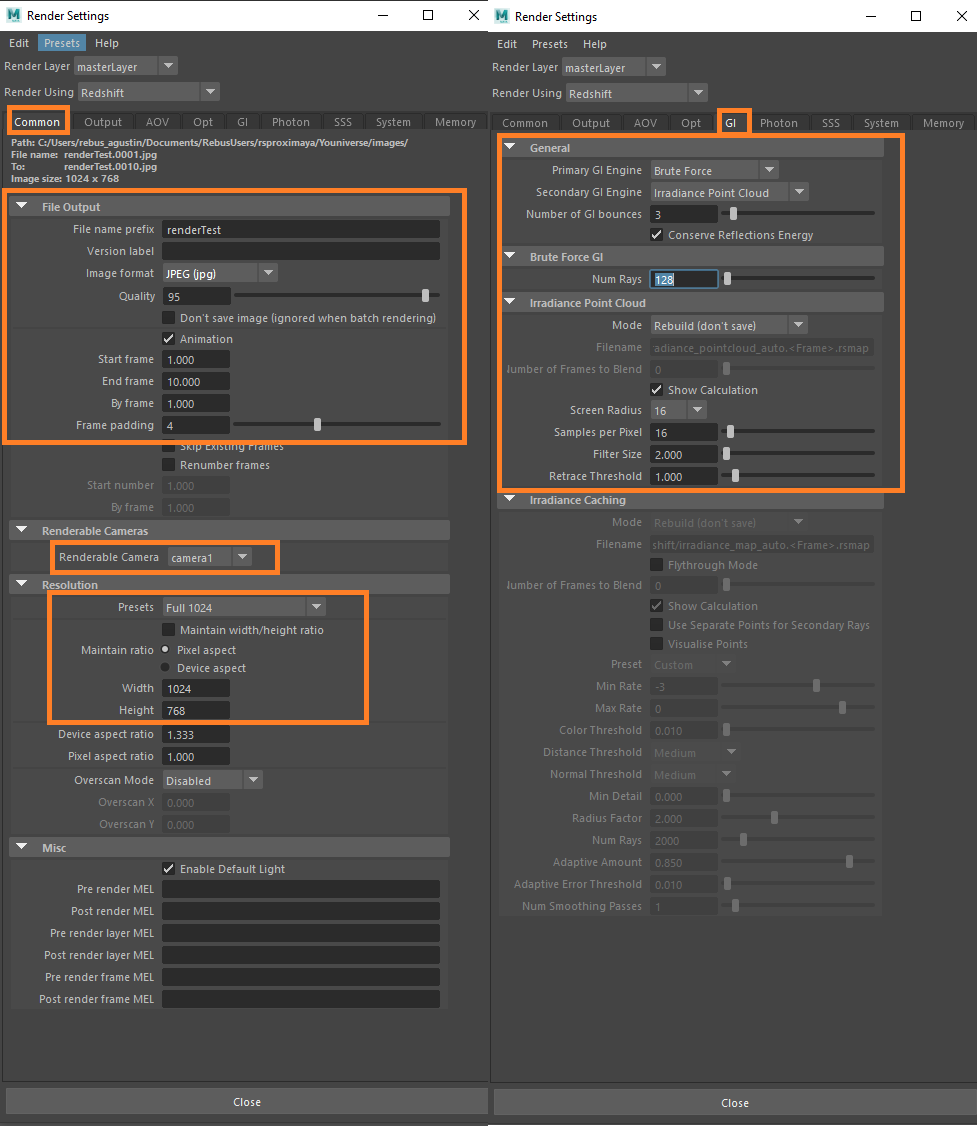
Establezca un formato de salida para sus resultados y asegúrese de configurar el rango de fotogramas deseado. Además, no olvide seleccionar la cámara correcta para renderizar en línea.
Puede configurar los ajustes de GI que desee en la pestaña 'GI' y establecer más ajustes en la pestaña 'Output'. Configure también cualquier AOV en la pestaña 'AOV' antes de renderizar en la nube.
Cierre la configuración de renderizado de Maya y abra la ventana de configuración de RebusFarm a través del estante de RebusFarm.

Consulte 'Envío de trabajos de Maya' para obtener información más detallada sobre cada una de las opciones de la ventana de configuración de RebusFarm.
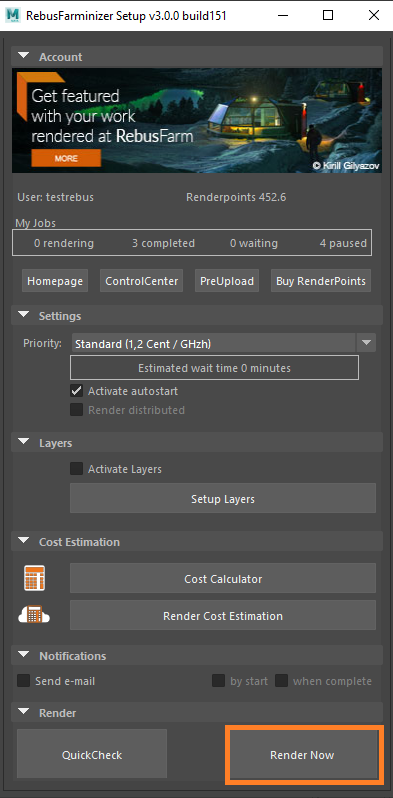
Después de configurar los ajustes de RebusFarm, haga clic en el botón 'Render now' en la parte inferior de la ventana de configuración de RebusFarm.
Se abrirá una nueva ventana para los mensajes de RebusFarm, mostrando toda la información relevante, advertencias y errores que pueda tener su escena.
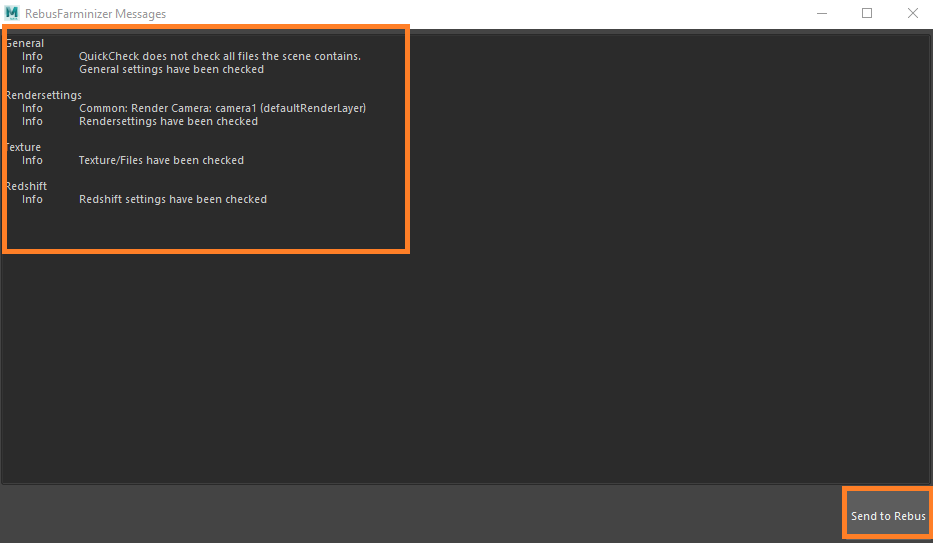
Si no recibe un mensaje de error, continúe haciendo clic en 'Send to RebusFarm' para cargar su trabajo en la nube de renderizado.
Rebus Farminizer cargará su trabajo en la nube de renderizado, incluidos todos los activos necesarios para la renderización. Puede comprobar el progreso de la carga y el renderizado visitando el ControlCenter. Una vez que se completa el proceso de carga, el proceso de renderizado se iniciará automáticamente si activó la opción 'Autostart render' antes de cargar. De lo contrario, tendrá que iniciar el renderizado manualmente haciendo clic en el botón 'Start render' en el ControlCenter. Consulte nuestra sección 'Cómo utilizar ControlCenter' para obtener más detalles sobre ControlCenter.
Tan pronto como se complete el trabajo de renderizado, sus resultados se descargarán automáticamente desde la nube de renderizado a la ruta de guardado de salida que estableció en su configuración de renderizado.
